Índice
Os dois últimos sistemas operativos da Microsoft Windows 8 e Windows 7 são enviados com uma conta de Administrador que está desactivada por defeito. Isto foi feito por razões de segurança (por exemplo, alguns vírus e programas maliciosos usam a conta de Administrador para infectar o seu computador).
A melhor prática de acordo com a minha experiência é criar outra conta com direitos administrativos e deixar a conta de Administrador desativada. Mas, em alguns casos, precisamos ativar a conta de Administrador, pois algumas tarefas requerem privilégios administrativos para serem executadas. Neste tutorial, mostrarei como ativar a conta de Administrador para tais casos.
Este tutorial contém instruções detalhadas sobre como ativar ou desativar a conta de Administrador oculta no Windows 10, 8.1, 8, 7 & Vista OS.
Como ativar ou desativar a conta do administrador no prompt de comando.
Requisitos: Para aplicar os passos abaixo, você tem que entrar no Windows usando um conta com Privilégios administrativos Se você não pode fazer isso, então siga os passos mencionados nos tutoriais a seguir:
- Como Habilitar Conta de Administrador ou Redefinir Senha de Administrador OFFLINE.Como Habilitar Administrador Offline usando o Registro.
Passo 1: Execute o "prompt de comando" com privilégios administrativos.
Janelas 7.
Para executar o prompt de comando em modo administrativo no sistema operacional Windows 7, vá para:
1. início > Todos os programas > Acessórios.
2. clique direito em Pronta de Comando e escolha Corre como administrador.
3. Proceder para Passo 2 .

Windows 10, 8/8.1 ou 7 OS.
Para executar o prompt de comando em modo administrativo no sistema operacional Windows 10, 8.1 ou 8:
1. Na caixa de pesquisa, digite: cmd (ou linha de comando ).
2. Clique com o botão direito do mouse sobre o linha de comando (resultado) e selecione Corra como Administrador .
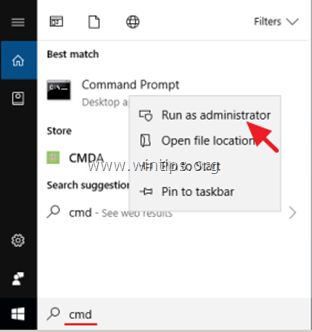
Passo 2: Habilite a Conta do Administrador.
Como ativar a conta do administrador a partir do prompt de comando no Windows 10,8 ou 7 OS:
1. Dentro da janela de comandos, digite o seguinte comando e pressione Entre :
- administrador do usuário da rede / ativo:sim
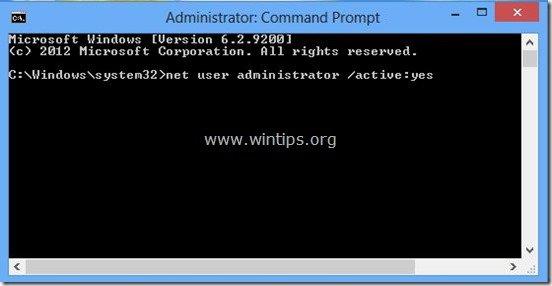
2. Depois disso, você deve ver uma mensagem que diz que seu comando foi concluído com sucesso.
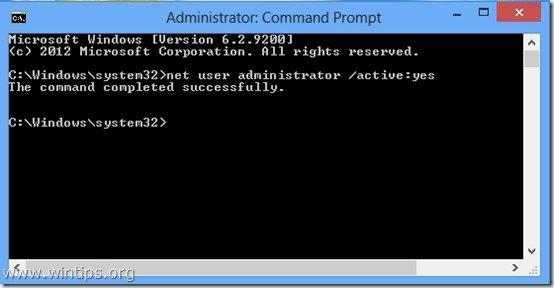
3. Feche a janela de comandos e a partir de agora, a conta "Administrador" estará Activada no seu computador.*
* Se você não conseguir ativar a conta do Administrador usando este método, então leia este artigo sobre como ativar a conta do Administrador usando um método offline.
Conselhos: Para sua segurança, não se esqueça de especificar uma senha* para a conta do Administrador depois de tê-la habilitado. (Para especificar uma senha de usuário em Janelas 7 ou 8 Vá para: Painel de Controlo > Contas de usuário opções)
Como desativar a conta do Administrador no Windows 10, 8 ou 7 do sistema operacional do Command Prompt:
Se você não quiser entrar com a conta de Administrador no futuro, você pode desativá-la seguindo os mesmos passos, mas na janela de comando (Admin) dê o seguinte comando em seu lugar:
- administrador do usuário da rede /ativo:não

É isso! Diga-me se este guia o ajudou deixando o seu comentário sobre a sua experiência. Por favor, goste e partilhe este guia para ajudar os outros.

Andy Davis
O blog de um administrador de sistema sobre o Windows





